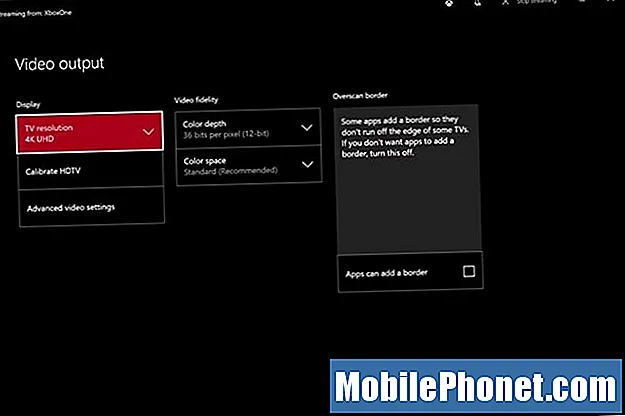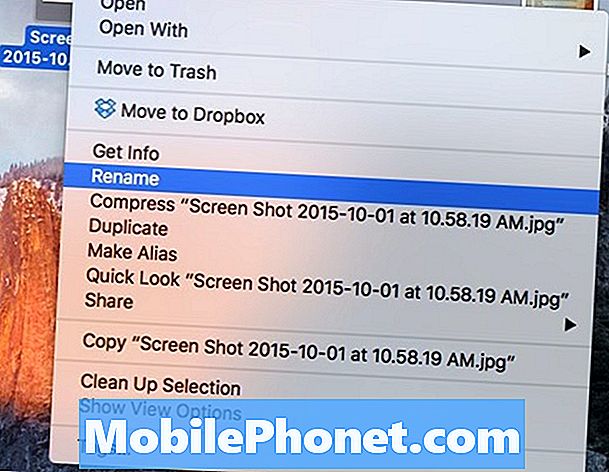Conţinut
- Cum să conectați un Xbox One la un monitor sau televizor: găsirea Xbox One potrivită
- Cum să conectați un Xbox One la un monitor sau televizor: găsirea afișajului potrivit
- Cum să conectați un Xbox One la un monitor sau televizor
- Plantronics RIG 800LX
Există mai multe moduri de a vă conecta Xbox One la un monitor sau televizor. Din cutie, puteți conecta Xbox One la un televizor, dar este posibil să aveți nevoie de un adaptor pentru a conecta Xbox One la un monitor. De asemenea, veți dori să investiți în cele mai bune căști Xbox One pentru un sunet mai bun decât veți obține de la difuzoarele încorporate.
Conectarea unui Xbox One la un monitor sau televizor este incredibil de simplă. Cu cablurile și accesoriile potrivite, veți găsi jocuri în cel mai scurt timp.
Dezavantajul este că poate fi necesar să cumpărați un adaptor pentru a vă conecta la un monitor mai vechi. În funcție de vechimea monitorului dvs., poate doriți să investiți într-un monitor mai bun în loc să cumpărați adaptoare.

Iată cum să conectați un Xbox One la un monitor sau televizor.
Cum să conectați un Xbox One la un monitor sau televizor: găsirea Xbox One potrivită
Dacă nu ați achiziționat încă un Xbox One, procesul dvs. începe prin a decide care dintre consolele Xbox One pe care Microsoft le vinde este perfectă pentru configurarea dvs.

Mai întâi, luați ceva timp pentru a afla dacă televizorul dvs. are tehnologie 4K Ultra HD sau dacă este capabil de 720P sau 1080P.
Xbox One S acceptă jocuri la 1080P și filme la 4K. Xbox One X acceptă jocuri la 4K și filme în 4K. Xbox One original acceptă doar 1080p pentru jocuri și filme.
Xbox One, Xbox One S și Xbox One X au o singură modalitate de ieșire pe un monitor sau televizor: HDMI.
Cum să conectați un Xbox One la un monitor sau televizor: găsirea afișajului potrivit
Găsirea afișajului potrivit pentru Xbox One este crucială. Veți avea nevoie de un monitor sau un televizor cu o rezoluție cu care vă simțiți confortabil și toate porturile potrivite. Veți dori să luați în considerare și sunetul.
Xbox One acceptă ieșirea HDMI, deci veți dori să căutați un monitor care să includă un port HDMI. Toate televizoarele moderne acceptă HDMI, iar majoritatea monitoarelor moderne au un singur port HDMI.

Dacă intenționați să conectați un Xbox One la un monitor sau televizor pe care nu l-ați achiziționat încă, asigurați-vă că include cel puțin un port HDMI.
Puteți cumpăra adaptoare care vă convertesc HDMI în VGA sau DVI, dar experiența nu va fi la fel de bună ca utilizarea HDMI. Amazon oferă mai multe adaptoare HDMI la VGA din care puteți alege începând de la 7,99 USD. De asemenea, puteți cumpăra un convertor DVI-HDMI pentru aproximativ 6 USD.

Unul dintre cele mai mari lucruri pe care va trebui să le țineți cont este sunetul. Multe monitoare nu au difuzoare și, dacă au, nu veți dori să vă bazați pe ele pentru întâlniri de jocuri online. Puteți conecta difuzoare externe la portul de ieșire optică al Xbox One pentru a obține sunet. De asemenea, puteți conecta orice căști pe care le aveți așezate într-un controler Xbox One pentru a obține un sunet în acest fel. Cel mai bun mod este să investești în căști Xbox One.
Cum să conectați un Xbox One la un monitor sau televizor
Pentru a conecta un Xbox One la un monitor sau televizor, debifați cablul HDMI gratuit livrat împreună cu consola. Dacă monitorul sau televizorul are încorporat un port HMDI, pur și simplu conectați un capăt la Xbox One Ieșire HDMI port.

Apoi conectați celălalt capăt la portul HDMI de pe ecran. Monitoarele ar trebui să înceapă să funcționeze imediat, dar este posibil ca televizoarele să fie nevoite să se orienteze către canalele lor INPUT pentru a funcționa. Modul în care vă duceți televizorul la INPUT depinde de marca și modelul acestuia. Consultați manualul livrat împreună cu televizorul dvs. dacă nu știți cum.

Unele configurări sunt mai complicate. Dacă descoperiți că Xbox One S nu transmite 4K pe televizor, sau ceva vă împiedică funcționarea corectă a afișajului, trebuie să deschideți Setări aplicație de pe consola dvs. Pentru a face acest lucru, apăsați sigla Xbox strălucitoare de pe controler pentru a afișa Ghid Xbox. Iată mai multe despre cum să remediați problemele Xbox One X 4K.
Apoi, navigați la Setări panou. Este în partea dreaptă.
Selectați Toate setările.
Acum selectați Afișaj și sunet din meniul din partea stângă a ecranului.
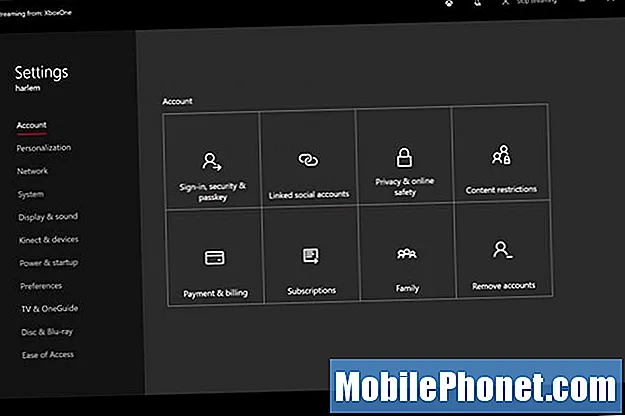
Meniul Video Output vă permite să decideți ce rezoluție obține monitorul sau televizorul dvs. de pe Xbox One și care este rata de reîmprospătare a acestuia.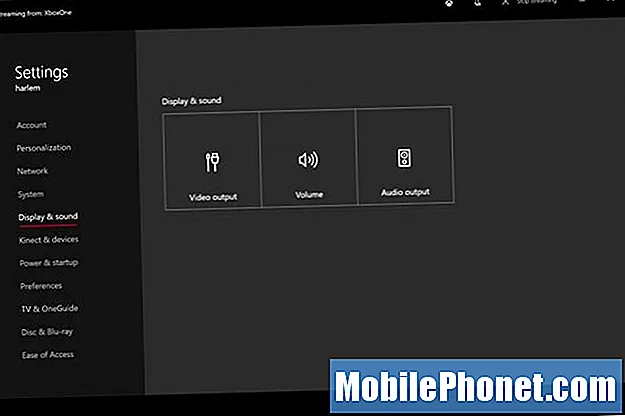
De asemenea, puteți comuta marginile în jurul unor aplicații descărcate pe Xbox One. Setările video avansate Detalii TV 4K meniul este excelent pentru rezolvarea problemelor cu videoclipurile 4K.